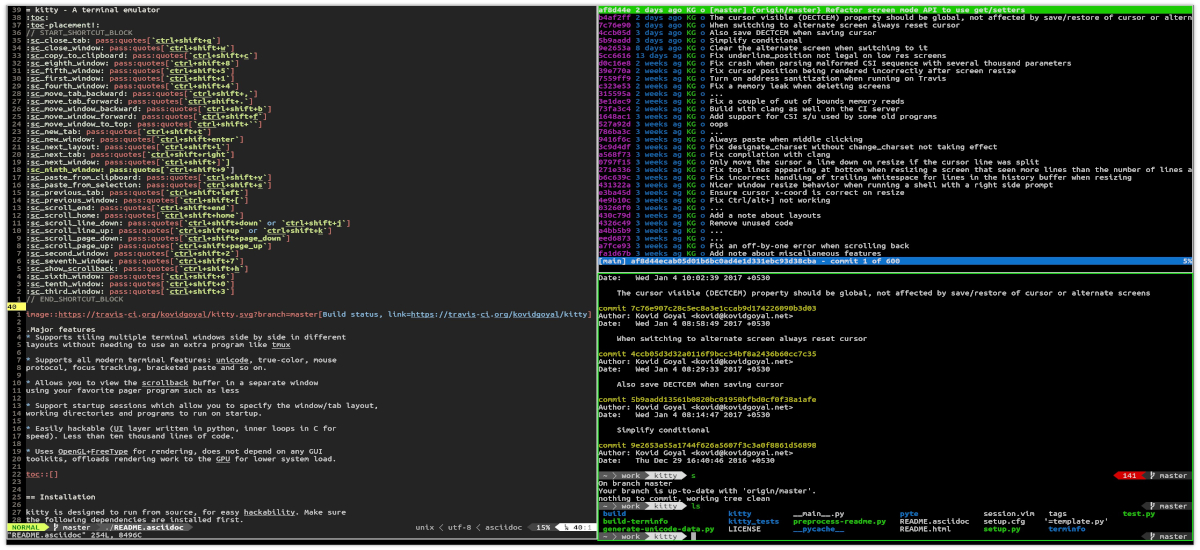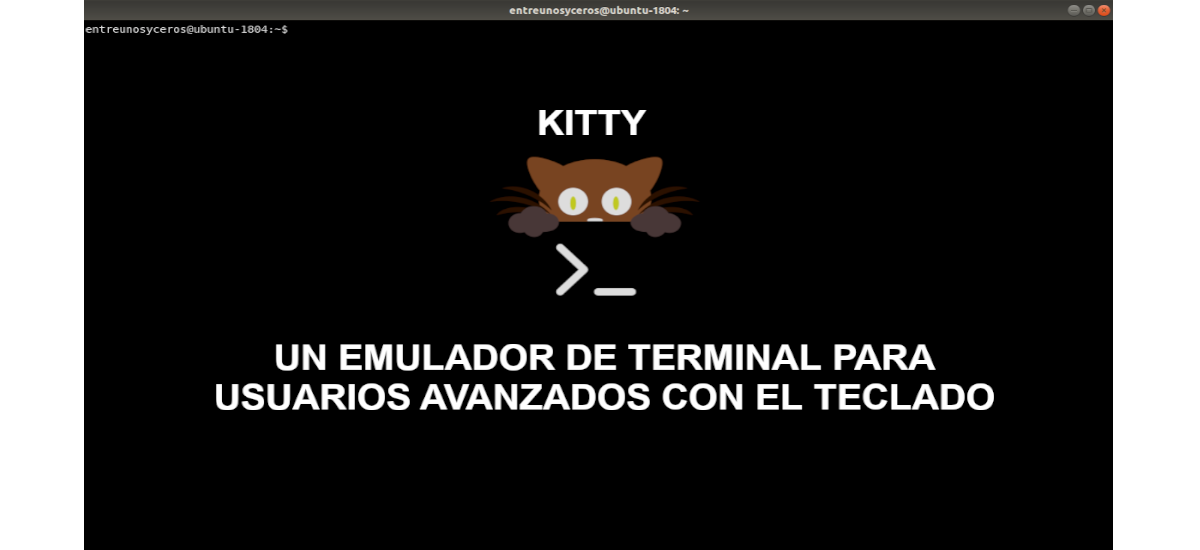
In het volgende artikel gaan we naar Kitty kijken. Gaat over een gratis, open source terminalemulator die weinig systeembronnen gebruikt Deze software heeft een soort weergave waardoor deze sneller werkt. Het bevat ook ondersteuning voor extensies, waarmee enkele geavanceerde functies in de terminal kunnen worden ingeschakeld. Het wordt ook geleverd met muisondersteuning, unieke codering, ware kleuren en focustracering, naast vele andere functies.
Kitty is ontworpen voor gevorderde toetsenbordgebruikers Om deze reden alle bedieningselementen werken vanaf het toetsenbord, hoewel het ook muisinteracties volledig ondersteunt De configuratie wordt gedaan vanuit een eenvoudig bestand. De code in deze applicatie is ontworpen om eenvoudig en modulair te zijn. Het is geschreven in een combinatie van C en Python. Het vertrouwt niet op een grote en complexe UI-toolkit, maar gebruikt alleen OpenGL om alles weer te geven.
Kitty is vanaf de grond af ontworpen om toe te geven alle moderne kenmerken van een terminalzoals unicode, ware kleuren, vetgedrukte / cursieve lettertypen, tekstopmaak, enz. Een van de ontwerpdoelen van deze emulator is om gemakkelijk uitbreidbaar, zodat nieuwe functies in de toekomst relatief gemakkelijk kunnen worden toegevoegd.
Enkele algemene kenmerken van Kitty
- Werkt op Gnu / Linux en macOS.
- Deze emulator laadt de weergave over naar de GPU, waardoor een lagere systeembelasting wordt gezocht en het verkrijgen van een soepele verplaatsing.
- Ondersteunt alles moderne single-ended functiesl: grafische afbeeldingen / afbeeldingen, unicode, ware kleuren, muisprotocol, focustracking, plakken tussen haakjes en verschillende protocoluitbreidingen voor nieuwe terminals.
- Ondersteunt het mozaïek meerdere terminal vensters, naast elkaar met verschillende ontwerpen, zonder de noodzaak om een extra programma zoals tmux te gebruiken.
- Kan worden bestuurd vanuit scripts of vanaf de shell-opdrachtprompt, zelfs via SSH.
- Het heeft een kader voor Kittens, dat is een klein terminalprogramma dat kan worden gebruikt voor emulatorfunctionaliteit uitbreiden.
- Geeft toe opstartsessies Hiermee kunt u de indeling van het venster / tabblad, werkmappen en programma's specificeren die bij het opstarten moeten worden uitgevoerd.
- je hebt meerdere kopieer- / plakbuffers.
- Deze emulator is geschikt voor het uitvoeren van meerdere programma's georganiseerd in tabbladen en vensters Het hoogste organisatieniveau is het tabblad. Elk tabblad bestaat uit een of meer vensters. Ramen kunnen in verschillende lay-outs worden ingedeeld. De toetsenbordbedieningen, die kunnen worden aangepast voor tabbladen en vensters, kan worden geraadpleegd in het project website.
Installeer kitty terminal-emulator op Ubuntu
De laatste versie downloaden
naar installeer deze emulator op Ubuntu We zullen een terminal moeten openen (Ctrl + Alt + T) en de volgende opdracht moeten typen:
curl -L https://sw.kovidgoyal.net/kitty/installer.sh | sh /dev/stdin
Hiermee wordt de nieuwste versie van deze terminalemulator op het Ubuntu-systeem geïnstalleerd. Wordt op locatie geplaatst ~ / .local / kitty.app / bin / kitty Als we naar deze map gaan, zien we het bestand waarop we moeten dubbelklikken om de emulator te openen.
Als er iets misgaat of als u het installatieprogramma gewoon niet wilt uitvoeren, dan kan dat download en installeer kitty handmatig vanaf het versies pagina op GitHub Gnu / Linux-gebruikers, we hoeven alleen de tarball te downloaden en uit te pakken in een directory. Het uitvoerbare bestand van de kitty bevindt zich in de submap bin.
Integratie met de desktop
Als u geïnteresseerd bent in het verschijnen van het pictogram van deze emulator op uw systeem, naast alle andere, dan moet u dat doen voeg het bestand toe kat.desktop. De details van de volgende procedure moeten mogelijk worden aangepast voor een bepaald bureaublad, maar het zou moeten werken voor de meeste grote desktopomgevingen.
Om te beginnen zullen we maak een symlink om kitty toe te voegen aan PATH (ervan uitgaande dat ~ / .local / bin in uw PATH staat):
ln -s ~/.local/kitty.app/bin/kitty ~/.local/bin/
laten plaats het kitty.desktop-bestand ergens waar het besturingssysteem het kan vinden:
cp ~/.local/kitty.app/share/applications/kitty.desktop ~/.local/share/applications
Om te eindigen, laten we werk het pad bij naar het kitty-pictogram in het bestand kitty.desktop met het volgende commando:
sed -i "s/Icon\=kitty/Icon\=\/home\/$USER\/.local\/kitty.app\/share\/icons\/hicolor\/256x256\/apps\/kitty.png/g" ~/.local/share/applications/kitty.desktop
Het kan krijg meer informatie over deze terminalemulator en de bijbehorende documentatie in de project website.